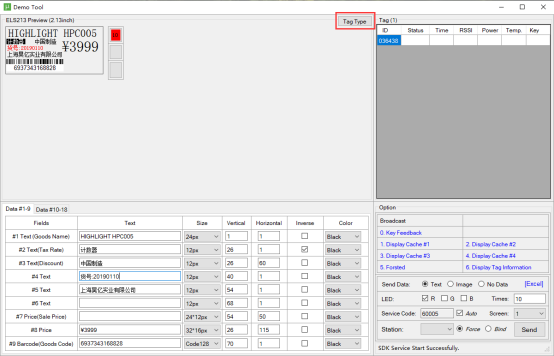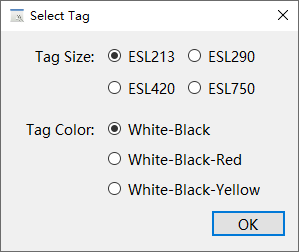Otwórz oprogramowanie Demo Tool, kliknij „Typ tagu” w prawym górnym rogu strony głównej, aby wybrać rozmiar i kolor ceny atramentu E.
Lokalizacja przycisku „Typ tagu” na stronie głównej jest następujące:
Wymiary ceny atramentu E to 2,13, 2,90, 4,20 i 7,50. Parametry czterech metek ceny atramentu E są następujące:
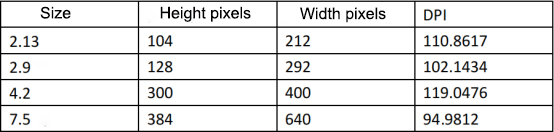
Ekran ceny atramentu E ma trzy specyfikacje kolorów:
Czarny biały ekran,Czarna czerwona biała,Czarny żółty biały ekran
Po określeniu wielkości i koloru ceny atramentu E, musisz ustawić układ.
Możesz dostosować informacje o towarach podczas ustawień układu, takie jak nazwa towaru, zapasy, numer towarowy itp.
Istnieją cztery czcionki dla ceny atramentu E: 12 pikseli, 16 pikseli, 24 pikseli i 32 pikseli.
Ustaw zakres informacji współrzędnych pozycji od (x: 1, y: 1) na (x: 92, y: 232).
Uwaga: Program wymienia dziewięć informacji towarowych dla wygody demonstracji. W rzeczywistości nie ogranicza się do wyświetlania tylko dziewięciu danych towarowych.
Po ustawieniu układu możesz przesyłać dane.
Następnie kliknij przycisk Wyślij, a program wyśle dane do ekranu pamięci podręcznej określonej ceny atramentu E.
UWAGA: musisz wybrać identyfikator stacji bazowej online i bezczynności. Jeśli stacja bazowa jest zajęta, spróbuj ponownie później.
Wskazówka: Jeśli okaże się, że prawdopodobieństwo awarii wysyłania ceny atramentu jest bardzo wysokie, potwierdź u personelu sprzedawcy lub personelu technicznego, czy czas stacji bazowej i konfiguracji znacznika jest spójny; Jeśli wybierzesz 7,5-calową cenę atramentu E i wyślesz obraz Bitmap, ze względu na dużą ilość danych, cena atramentu E będzie czekać około 10 sekund na odświeżenie ekranu.
Kliknij poniżej link, aby uzyskać więcej informacji: https://www.mrbretail.com/esl-system/
Czas po: 23-2021 września